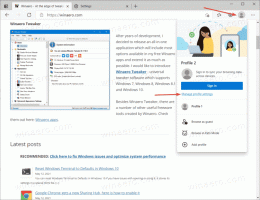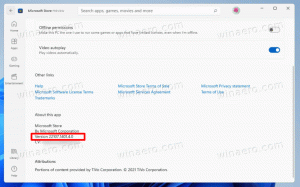Вземете Windows 7 тема за Windows 10
С Windows 7 Microsoft представи наистина уникален и красив външен вид за операционната система. Windows Vista вече имаше някои функции като прозрачни рамки за прозорци със стъкло (ефект на размазване), но Windows 7 представи стъклена лента на задачите и стъклено меню Старт, което следва цвета на Aero. Те бяха много добре приети от повечето потребители. С Windows 8 Microsoft премахна ефекта на стъкло от рамките на прозорците и ефекта на размазване от лентата на задачите. В Windows 10 външният вид стана още по-малко 3D, минималистичен и използва напълно плоски цветове без никакви градиенти. Много потребители пропускат добрия стар вид на Windows 7. Нека да видим как да получим темата за Windows 7 в Windows 10.
Има опция да получите почти автентичен вид на Windows 7 в Windows 10. Възможно е с тема на трета страна. Той връща външния вид на Windows 7 към Windows 10.
Първо, трябва да отключите поддръжката за теми на трети страни в Windows 10, защото Microsoft го е заключила, така че да могат да се използват само теми с цифров подпис. Прочетете внимателно следната статия:
Как да инсталирате и прилагате теми на трети страни в Windows 10. Това включва инсталиране на UxStyle, за да можете да използвате неподписани теми на трети страни.След като направите това, изпълнете следните стъпки:
- Изтеглете следния архив: Windows 7 тема за Windows 10.
- Разопаковайте архива. Тя включва следните ресурси:
- Визуални стилове (теми).
- Windows 7 Start Orb Image.
- Оригинални тапети за Windows 7.
- Истински звуци за Windows 7.
- Файл ReadMe. - Разархивирайте и копирайте папката "Aero 7" и файловете "Aero 7.theme" и "Basic 7.theme" на следното място:
C:\Windows\Resources\Themes
Потвърдете подканата за UAC.
- Отворете "Персонализация" от контекстното меню на работния плот или използвайте Winaero's Панел за персонализиране за Windows 10 приложение, за да приложите темата "Aero 7" или "Basic 7" и сте готови.
Ето няколко екранни снимки.
Windows 10 с тема Aero 7:
Windows 10 с основна тема 7:
Авторът на тази тема препоръчва използването на AeroGlass мод за Windows 10, за да има по-истински вид. За да получите прозрачност и заоблени граници, ще трябва да следвате това ръководство. След това можете да получите нещо подобно:
Всички кредити отиват на WIN7TBAR, който е авторът на тази тема. Разгледайте неговия профил и галерия на DeviantArt, за да получите още хубави теми и неща за Windows 10.